在日常使用电脑的过程中,经常需要用到截图功能,可以将用户当前操作的内容以图片的形式保存下来。你知道怎么截图Win10系统吗?电脑截图有很多种方法。下面小编就为大家整理几种电脑截图的方法。过来看一看。![]() Windows 10 22H2 19045.3271简体中文图像V2023方法二:alt+printscreen截图
Windows 10 22H2 19045.3271简体中文图像V2023方法二:alt+printscreen截图
这个截图比第一种方法中的截图更准确。该屏幕截图捕获了当前活动的窗口。比如你在用微信聊天,可以直接按alt+prtsc截取微信聊天窗口。
 方法三:win+shift+s系统截屏
方法三:win+shift+s系统截屏
这种截屏方法是计算机系统自己的截屏方法。您可以在按快捷键的同时直接截屏。截屏后可以进入系统截屏界面编辑图片,然后用Ctrl+v粘贴即可。
 方法四:使用截图工具进行截图。
方法四:使用截图工具进行截图。
我们也可以使用& ldquo在通知屏幕中。截图& rdquo工具按钮的屏幕截图。
 单击“通知屏幕”中的“屏幕截图”,在屏幕顶部打开一个屏幕截图工具栏。工具栏中有矩形截图、任意形状截图、窗口截图、全屏截图的按钮。点击相应的按钮,进入相应的截图操作。拖动鼠标选择不规则区域截图可以选择任意形状截图。
单击“通知屏幕”中的“屏幕截图”,在屏幕顶部打开一个屏幕截图工具栏。工具栏中有矩形截图、任意形状截图、窗口截图、全屏截图的按钮。点击相应的按钮,进入相应的截图操作。拖动鼠标选择不规则区域截图可以选择任意形状截图。
 方法五:使用Xbox游戏吧截图。
方法五:使用Xbox游戏吧截图。
如果使用win+alt+prtsc组合截图,会对活动窗口进行截图,并保存在视频和捕获中。

 小白号
小白号
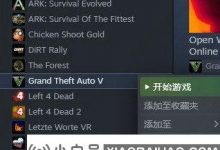

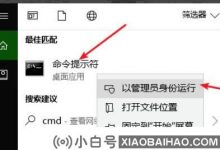
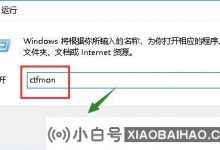

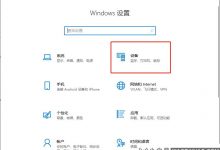
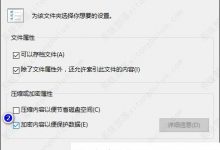






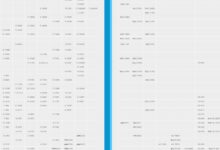


评论前必须登录!
注册